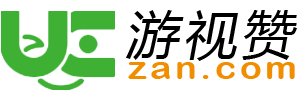电脑怎么连接蓝牙耳机?其实这个还是很好解决的,只要把二者蓝牙打开就行,然后配对即可将电脑与蓝牙耳机链接起来,具体方法在本文中有介绍,咱们一起来学习一下吧,它可以使我们在电脑上享受无线音乐和通话。

第一步:确保您的电脑具备蓝牙功能
在开始连接蓝牙耳机之前,您需要确认您的电脑是否具备蓝牙功能。大多数现代电脑都具备蓝牙功能,您可以在电脑设置或控制面板中查找蓝牙设置选项。如果您的电脑没有内置蓝牙功能,您可以购买一个蓝牙适配器并将其插入到电脑的USB接口中。
第二步:打开蓝牙设置
一旦确认您的电脑具有蓝牙功能,接下来您需要打开蓝牙设置。在Windows系统中,您可以点击任务栏上的蓝牙图标,然后选择“打开设置”来进入蓝牙设置界面。在Mac系统中,您可以点击顶部菜单栏的蓝牙图标,然后选择“打开蓝牙偏好设置”。
第三步:使蓝牙耳机进入配对模式
现在您需要将蓝牙耳机设置为配对模式,以便与电脑建立连接。不同品牌的蓝牙耳机进入配对模式的方法可能会有所不同,但通常您可以按住耳机上的电源按钮或特定的配对按钮几秒钟,直到耳机指示灯开始闪烁或发出提示音。
第四步:在电脑上搜索并配对蓝牙耳机
回到电脑的蓝牙设置界面,点击“添加设备”或“搜索设备”等选项,让电脑开始搜索附近的蓝牙设备。在搜索结果中,您应该能够看到您的蓝牙耳机的名称。点击耳机名称,然后点击“配对”或“连接”按钮。
第五步:完成配对并测试连接
在您点击配对或连接按钮后,电脑将开始与蓝牙耳机建立连接。这个过程可能需要一些时间,取决于您的电脑和耳机的性能。一旦连接成功,您将在电脑上看到一个提示,显示蓝牙耳机已成功连接。
第六步:测试音乐播放和通话功能
现在,您可以开始测试蓝牙耳机的音乐播放和通话功能了。打开您电脑上的音乐或视频播放器,播放一首音乐或视频,并通过蓝牙耳机来享受无线音乐。您还可以尝试打开电脑上的通话软件,进行通话测试,确保蓝牙耳机的麦克风和扬声器正常工作。
结语:通过以上简单步骤,您可以轻松地将蓝牙耳机连接到您的电脑,实现无线音乐和通话体验。蓝牙技术为我们带来了更便捷的生活方式,让我们可以摆脱繁琐的有线连接,享受无拘束的音乐和通话。希望本文对您有所帮助,祝您使用愉快!